编辑点评:
GIF录屏小工具是一款非常不错的GIF录屏工具,支持任意添加水印、字幕、调整速度帧数等,指定软件或区域进行录制,分享热键快捷操作
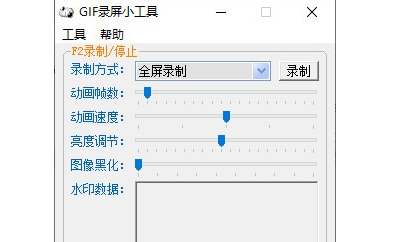
使用说明
1.热键功能_F2 录制/停止
2.录制方式
全屏录制_录制时软件自动最小化
窗口录制_采集窗口后指定录制此窗口
区域录制_选择区域后指定录制此区域
3.添加水印
导入水印_可导入制作的好24位位图数据
制作水印_工具-制作水印可自行生成水印含7个普通模板 文字颜色 字体 大小 位置 可调
水印要求_外部导入的必须是24位BMP图像,透明背景色为黑色,尺寸200x200以内
4.动画保存_录制完自动保存到系统桌面 GIF动画目录内,同时自动置剪辑板,可直接粘贴到桌面,或QQ/微信聊天框
动画预览_录制完会自动弹出预览窗口播放动画,双击可关闭此窗口
安装说明
1.在本站下载该软件并解压
2.打开软件安装包点击确认
3.选择安装路径点击下一步
4.等待安装完成即可
连环画类型的GIF动图是怎么做出来的呢?
大家小时候有没有看过连环画,画面很简单一般就一两个主体物,每一页一个动作当知识兔翻动书的时候就会形成连贯的动作书中的事物就动起来了,前两天知识兔小编的一位朋友就让知识兔小编帮他制作这种类似的GIF动图,并且还咨询我有没有什么好用的GIF制作软件,在这里,我统一为大家分享一下我个人认为比较好用的,同时也是我常用的一款GIF在线制作软件,是不需要下载软件的,只要打开网站就能操作,制作起来也非常的简单省事儿。好了,快跟我一起看看具体的操作步骤吧!
首先,知识兔打开GIF中文网进入首页,然后点击上传视频/图片按钮,把知识兔需要制作的图片上传,然后在画布尺寸那里修改你需要的数据,要勾选锁定宽高比防止图片尺寸修改以后图片变形,再勾选GIF动图修改,最后点击确认提交,等待自动合成。
然后,图片合成以后自动进入信息页面,知识兔可以根据自己的需要调整GIF图片的速度,也可以拖动下面的图片调整图片的位置,知识兔看到左边有文字功能,可以用文字功能给知识兔的GIF动图添加上有趣的文字,这些都弄好以后点击“去水印下载”就可以了。
一般的GIF图片用GIF中文网进行制作编辑是完全足够的,这个GIF中文网网站为我节省了不少时间,大家可以自己动手操作体验一下
下载体验